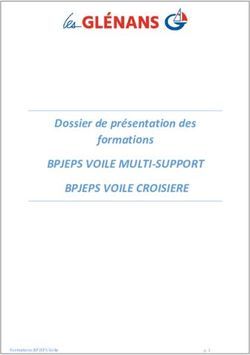Les incontournables d'une animation dans l'esprit " E-Codev " Découverte et maîtrise de l'interface " réunion " de SquareMeeting - Avril 2021 ...
←
→
Transcription du contenu de la page
Si votre navigateur ne rend pas la page correctement, lisez s'il vous plaît le contenu de la page ci-dessous
Les incontournables d’une animation
dans l’esprit « E-Codev »
Avril 2021 – Livret 2/2
Découverte et maîtrise de l’interface
« réunion » de SquareMeeting
Contact : Olga d’Albenas –
Directrice Générale
06 73 94 59 93
www.viti-coaching.comL’ACCUEIL
1. Dès 15 minutes avant l’heure programmée, le participant peut “rejoindre” la réunion. Si
sa page est ouverte depuis plus de 15 minutes avant l’heure programmée, il peut
rafraichir la page.
Ce document reste la propriété intellectuelle de ViTi Working as one © contact : support@viti-coaching.comL’ACCUEIL EN RÉUNION
1. Cliquer sur une place libre en arrivant en réunion
2. Cliquer sur l’emplacement “logo” et télécharger son logo/logo client ou une photo de
groupe
3. En passant ma souris sur l’avatar de la personne qui rentre en réunion je vois s’afficher
son prénom
4. Je peux guider par écrit la personne qui se connecte si le son n’est pas encore actif
grâce à la zone “aider”
Ce document reste la propriété intellectuelle de ViTi Working as one © contact : support@viti-coaching.comAIDER UN PARTICIPANT
1. Je peux guider par écrit la personne qui se connecte si le son n’est pas encore actif
grâce à la zone “aider”
2. Je choisis ensuite le participant avec lequel je souhaite ouvrir une conversation privée
(juste lui et moi) en cliquant sur le message à côté de sa photo
3. S’ouvre alors une zone d’échange
avec le participant sélectionné
4. Si un participant demande mon aide,
je verrai apparaître un message rouge
à côté de sa photo que je pourrais lire
en cliquant dessus pour l’ouvrir
Ce document reste la propriété intellectuelle de ViTi Working as one © contact : support@viti-coaching.comL’ACCÈS AU SON
1. Je n’entends pas un participant et le participant ne m’entend pas : je peux le guider via
la zone de chat pour vérifier les points suivants :
• L’application a-t-elle bien été autorisée dans son entreprise ? Voici un test que peut faire
le participant pour le vérifier depuis son poste de travail :
https://www.squaremeeting.com/requirements
• La personne utilise-t-elle un navigateur suffisamment récent ? Chrome ou Firefox de
préférence ?
• La personne a-t-elle configuré correctement l’audio ? Dans “audio” en haut à droite elle
peut sélectionner l’entrée micro et la sortie audio par défaut.
• En dernier recours, la personne peut scanner avec son téléphone le QR Code dans
“audio” pour rejoindre le son via son téléphone.
• Vous pouvez adresser vos demandes de support technique à support@viti-
coaching.com ou au numéro de téléphone PAR SMS UNIQUEMENT qui vous est
communiqué lors de votre séance de pratique.
• En cliquant sur le microphone bleu, vous pouvez également “réinitialiser l’audio” ce qui
correspond à “rafraichir” le son pour tous les participants et peut éventuellement aider
quelqu’un à se connecter.
Ce document reste la propriété intellectuelle de ViTi Working as one © contact : support@viti-coaching.comQUAND TOUT LE MONDE EST
CONNECTÉ …
2. Je présente les fonctionnalités de prise de
parole (cliquer deux fois sur son prénom pour
lancer ou relancer le micro).
Je clique sur la main grise à côté de ma photo
pour demander la parole.
1. Je m’assure que chacun est sur une place
Celui qui a la parole la donne en cliquant sur une
libre, qu’on l’entend, qu’il nous entend,
photo. L’animateur peut donner ou reprendre en
qu’il a téléchargé sa photo de profil et est
cliquant 2 fois sur son prénom ou celui d’un
prêt à commencer (voir slides
participant.
précédentes)
4. Je note au centre de la table les règles de 3. Je recueille l’humeur de chacun des participants
fonctionnement CONFIDENTIALITÉ, et m’assure que chacun ait eu la parole pour
AUTHENTICITÉ, PRÉSENCE, BIENVEILLANCE partager l’esprit dans lequel il arrive dans cette
puis les fais valider de tous avant de les copier séance, se présenter si tout le monde ne se
et coller dans les notes collectives, visibles de connaît pas, partager ses attentes …
tous.
Ce document reste la propriété intellectuelle de ViTi Working as one © contact : support@viti-coaching.comL’INCLUSION
Le micro doit toujours
être sur celui qui parle.
Main rouge
levée = je
demande la
parole
Je peux me mettre en
“muet” en cliquant sur le
micro gris sous ma photo
Chiffre
indiquant le L’animateur peut mettre
nombre de un participant en muet,
prise de augmenter ou réduire
parole dans son son en cliquant sur le
l’étape microphone puis sur
“table de mixage”.
Le passage du bâton de
parole remet
automatiquement la
personne en “son actif”
/!\ réinitialiser l’audio
réactive le son de tout le
monde mais il faut
parfois rafraichir la page
pour que le visuel se
mette à jour (on peut
voir un micro coupé alors
qu’il a été réouvert par la
réinitialisation).
Ce document reste la propriété intellectuelle de ViTi Working as one © contact : support@viti-coaching.comL’INCLUSION
1. J’utilise le déroulé sur la gauche pour me guider et “recueillir l”humeur” des
participants lors de l’inclusion.
2. En cliquant sur l’étape, les participants peuvent choisir un émoticone et compléter le
texte
3. Si un participant arrive après les autres, je peux réactiver la fonctionnalité en cliquant
dessus (seuls ceux qui n’y auraient pas encore répondu auront la possibilité d’y
répondre à nouveau.
4. Le passage à l’étape 2 “choix de la situation à traiter” escamote automatiquement les
émoticones de l’étape d’inclusion.
5. Si un commentaire d’humeur est trop long pour apparaitre en entier, je pose mon
pointeur de souris sur le texte et il apparait en entier.
Ce document reste la propriété intellectuelle de ViTi Working as one © contact : support@viti-coaching.comLE CHOIX DU SUJET
1. Une fois l’inclusion terminée, je passe à l’étape 2 puis je clique sur “recueil des
propositions” pour permettre aux participants de rédiger en quelques mots la situation
sur laquelle ils souhaitent être aidés aujourd’hui.
2. Les participants ont alors accès au crayon bleu qui permet de rédiger son sujet avant
de le publier.
3. Lorsque la personne a ouvert la zone de rédaction, je le vois grâce aux pointillés bleus
à côté de sa photo.
4. Quand elle aura terminé, je verrai une coche bleue au même endroit. J’attends de voir
cette coche à côté de la photo de tous les participants pour passer à l’étape de
publication.
Ce document reste la propriété intellectuelle de ViTi Working as one © contact : support@viti-coaching.comLE CHOIX DU SUJET
1. Dans la sous étape “publication” je donne la
parole à chacun pour qu’il puisse publier son
sujet en cliquant sur l’écran vert en haut à
droite de l’écran (il faut avoir la parole pour
publier).
2. Une fois tous les sujets publiés, je passe dans
l’étape de “vote” où chacun peut se positionner
sur un sujet en cliquant sur le pouce jaune
associé.
3. Le pouce jaune à côté de la photo d’un
participant indique que le participant a voté.
4. Je peux passer à la sous-étape “adoption de
la formulation écrite” pour observer les résultats
puis choisir avec le groupe en cliquant sur un
sujet le client de la séance (pas nécessairement
celui qui recueille le plus de voix …
5. En cliquant sur le sujet, je l’épingle en haut à
gauche de l’écran.
6. Dans rôles en réunion tout en bas à gauche,
j’attribue le rôle “client”
Ce document reste la propriété intellectuelle de ViTi Working as one © contact : support@viti-coaching.comL’EXPOSÉ DU SUJET
1. Le client parle sans être interrompu. Les consultants écoutent et prennent des notes
dans l’onglet “notes personnelles”
2. Les notes personnelles ne sont visibles que du participant. En revanche la partie “notes
de réunion” est collective.
3. Avec le + et le – du timer (uniquement visibles de l’animateur), je peux augmenter ou
réduire le temps de la séquence.
Ce document reste la propriété intellectuelle de ViTi Working as one © contact : support@viti-coaching.comLA CLARIFICATION
1. Les consultants prennent la parole à tour de rôle pour poser une question à la fois au
client de séance.
2. L’animateur régule les échanges en passant lui-même le micro (double clic sur le
prénom) pour permettre au groupe de se focaliser sur l’échange.
Ce document reste la propriété intellectuelle de ViTi Working as one © contact : support@viti-coaching.comCONTRAT DE SÉANCE
1. L’animateur lance la sous-étape “recueil
des formulations écrites”
2. Les consultants écrivent avec le crayon
en haut à droite : “ce que je comprends
de ton besoin, c’est comment faire pour
…”
3. Quand chacun a la coche bleue (sauf le
client qui attend), l’animateur passe à
l’étape de publication
4. Chacun tour à tour lit ce qu’il a compris
du besoin, le client écoute sans réagir (il
peut éventuellement poser une question si
nécessaire).
5. Puis le client utilise le crayon bleu pour à
son tour formuler par écrit sa demande au
groupe “aidez-moi à …” et la publier.
6. L’animateur travaille avec le groupe et le
client autant de fois que nécessaire sur la
formulation de la demande pour aboutir au
“contrat” : la demande à laquelle chacun
s’engage et se sent en mesure de
contribuer.
7. L’animateur dans « adoption de la
formulation écrite » clique sur la demande
finale du client pour l’épingler en haut à
gauche.
Ce document reste la propriété intellectuelle de ViTi Working as one © contact : support@viti-coaching.comCONSULTATION
1. Les consultants prennent la parole à tour de rôle pour contribuer sous forme d’idées,
retours d’expérience, ressentis, en fonction de la demande du client
2. Les consultants parlent en « je » : voilà ce que JE ferais dans une situation similaire,
pour laisser le client libre de ce qu’il retiens.
3. Le client prend des notes sans réagir pour le moment. Il peut demander des précisions
si nécessaire.
Ce document reste la propriété intellectuelle de ViTi Working as one © contact : support@viti-coaching.comENGAGEMENTS + CLÔTURE
1. Dans cette séquence à nouveau, l’animateur donne accès au crayon pour que le client
puisse rédiger puis partager son plan d’action.
2. Les consultants partagent ensuite ce qu’ils retiennent de la séance pour eux même et
comment ils ont vécu la séance.
3. Puis l’animateur peut proposer au groupe de télécharger le compte rendu de séance
composé des notes collectives et personnelles ainsi que de tout ce qui aura été
partagé dans les étapes de publication.
Ce document reste la propriété intellectuelle de ViTi Working as one © contact : support@viti-coaching.comCHECK UP DE L’ANIMATEUR
Animer en digital, est un vrai plaisir et un puissant levier de performance collective lorsque
le rythme et le séquençage sont adaptés. Voici celui que nous vous proposons qui se
décline comme une check list des meilleures pratiques d’animation de séance
En amont
Autorisation de l’application
Envoi du mail 1 pour demander de créer son compte
En simultané création des comptes utilisateurs sur SquareMeeting
Envoi du mail 2 : se préparer au contenu des échanges
Envoi du mail 3 : se préparer d’un point de vue pratique (environnement, outil)
Création de la réunion en intégrant le protocole
Envoi du mail 4, rappel des infos de connexion et bonnes pratiques
Envoi du mail 5 le jour J via la plateforme et la réunion en elle-même
Le jour J : lancement de séance
Connexion via chrome ou firefox d’un endroit calme, bien connecté à internet, avec des écouteurs
Accueillir chacun, leur proposer de cliquer sur une place libre
Noter au milieu de la table les infos de conf call ou bien comment activer le son sur l’outil
Faire un 1er tour à blanc du bâton de parole
Déclencher l’humeur du jour : faire parler chacun
Partager les règles (les écrire au milieu de la table puis les coller dans les notes collectives)
Masquer les émoticônes en rentrant dans l’étape 2
Dérouler les étapes
Le jour J : déroulé de séance
Déclencher l’étape PUIS donner la consigne
Introduire au fur et à mesure qu’elles sont sollicitées, les différentes fonctionnalités
Parole brève, phrases simples : chacun doit savoir ce qu’il doit faire à chaque étape
Arbitrer entre auto-régulation de la parole et régulation par l’animateur à certaines étapes
Donner des éléments temporels (« on se donne encore 1 minute pour terminer d’écrire »)
Aller chercher les informations manquantes (« untel, tu as besoin de combien de temps ? »)
Donner du sens. Plutôt que « cliquer sur le crayon », annoncer « rédiger avec le crayon votre vision ».
Dérouler les étapesVous pouvez aussi lire